¿Mi iPhone se queda en la manzana? Aquí están las 6 soluciones!
¿Su iPhone se queda en la manzana o durante una actualización de iOS? ¿O el iPhone ya no enciende? ¿Es posible afrontar estas situaciones? Ahora lee esta publicación para conocer los pasos para reparar fácilmente tu iPhone.
iOS Trucos
Desbloquear
iPhone/iPad
- Desbloquear iPhone en modo perdido
- Desbloquear iPhone con Apple Watch
- Resetear un iPad bloqueado
- Restaurar iPhone bloqueado
- Programas para Desbloquear iPad
- Software para desbloquear iPhone
- Cómo quitar MDM iPhone
- Cómo verificar iCloud por IMEI
- Administración remota iPhone(MDM)
- Desbloquear un iPhone encontrado
- Desbloquear un iPhone robado
Administrar datos
iPhone
- Pasar videos de iPad a PC
- Pasar fotos de iPhone a Laptop
- Mejores app para tonos de llamada
- Pasar contactos de Huawei a iPhone
- Hacer copia de seguridad WhatsApp
- Apps de iTunes alternativa
- Restaurar copia de WhatsApp Google Drive
- Poner una canción de tono de llamada
- Pasar fotos de Samsung a iPhone
- Aplicación para transferir de Android a iPhone
Recientemente, algunos usuarios de iOS se quejaron de que el iPhone se atascaba en el logotipo de Apple después de la actualización. Y algunos usuarios dijeron: “mi iPhone 15 se queda en la manzana y se apaga y prende”. También puede actualizar su dispositivo a iOS 17 para las nuevas funciones, pero ahora puede encontrar tipos de problemas de actualización de iOS: iOS no aparece, no puede descargar nuevo iOS, iPhone atascado al verificar la actualización, etc. Y uno de los problemas más comunes ¿El iPhone no pasa de la manzana después del problema de actualización de iOS 17?
Entonces, ¿por qué el iPhone se queda atascado en la manzana durante la actualización? ¿Qué debo hacer si el iPhone se queda atascado en el logotipo de Apple después de actualizar iOS 17? ¡No te preocupes! En este artículo, le mostraremos las diferentes razones por las que el iPhone se atasca en la manzana y varias formas de solucionarlo. Todos los modelos de iPhone/iPad y versiones de iOS son compatibles.
Aprender más:Por qué no me aparece actualizar software en mi iPhone>
¿Por qué mi iPhone se queda en la manzana?
Cuando el iPhone solo muestra el logotipo de Apple, también se le puede llamar bucle de arranque del iPhone. Entonces, ¿por qué mi iPhone se queda en la manzana y se apaga? Hay muchas razones para el bucle del logotipo de Apple en el iPhone, como la actualización de iOS. A continuación, enumeramos las razones más comunes de este problema. Vamos a ver.
- Actualización de iOS: si está instalando el nuevo sistema de iOS en un teléfono antiguo y no son compatibles entre sí, su iPhone se quedó atascado en el logotipo de Apple durante la actualización.
- Proceso de jailbreak repetido: si ha intentado el proceso de jailbreak varias veces, es posible que el teléfono se atasque en el logotipo de Apple.
- Restaurar desde iTunes: a veces tu iPhone se bloquea después de restaurarlo desde iTunes.
- Daños en el hardware: si accidentalmente dejó caer su iPhone al suelo duro o en un pantano, su iPhone quedará congelado en el logotipo de Apple.
Ahora conocemos las razones por las que el iPhone se atasca en el problema del logotipo de Apple. ¿Qué debo hacer si mi iPhone se queda atascado en el logo de Apple? Las herramientas profesionales de reparación de iOS, el modo de recuperación, el modo DFU, etc. pueden ser una solución a este problema. Y a continuación enumeramos 6 métodos probados. ¡Sigue leyendo ahora!
6 Formas para reparar iPhone se queda en la manzana
Si su iPhone sigue parpadeando con el logotipo de Apple, la actualización del iPhone se atasca en la manzana después de la actualización, tómelo con calma. Le daremos varios consejos factibles para resolver este problema. Ahora sigue leyendo.
A continuación presentaremos cada método en detalle para reparar iPhone no pasa de la manzana. ¡También puedes ver esta tabla comparativa para elegir el método adecuado para ti!
| Formas | Tasa de éxito | Tiempo gastado | Facilidad | Perder datos | Clasificación |
| Cargar | 20% | Largo | Fácil | No | 4.5/5 |
| AnyFix | 100% | Corto | Fácil | No | 5/5 |
| Forzar reinicio | 80% | Corto | Fácil | No | 4.5/5 |
| Modo de recuperación | 80% | Largo | Complicado | Sí | 4/5 |
| Modo de DFU | 80% | Largo | Complicado | Sí | 4/5 |
| Soporte técnico de Apple | 100% | Muy Largo | Complicado | Depende | 4/5 |
ÍndiceOcultar
1.Cargar el iPhone cuando se queda en la manzana y se apaga
2.Reparar mi iPhone se queda en la manzana con 1 ClicRecomendado
3.Forzar reinicio iPhone / iPad
4.Restaurar iPhone atascado en la manzana mediante modo de recuperación
5.Poner iPhone en modo de DFU
6.Contactar con el soporte técnico de Apple
1.Cargar el iPhone cuando se queda en la manzana y se apaga
Una de las razones más comunes por las que tu iPhone puede quedarse en la manzana y luego apagarse es la falta de batería suficiente. Aquí te dejo un método sencillo que puedes probar:
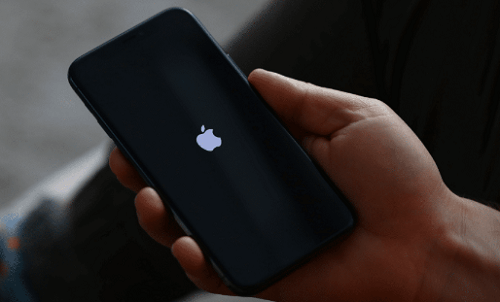
Mi iPhone X se queda en la manzana y se apaga y prende
- Conecta tu iPhone al cargador: Usa un cargador original o uno certificado por Apple para evitar problemas adicionales.
- Espera unos minutos: Deja que el iPhone se cargue durante al menos 15-20 minutos antes de intentar encenderlo de nuevo.
- Intenta encender tu iPhone: Mantén presionado el botón de encendido hasta que veas el logo de Apple.
Aunque este método solo tiene alrededor de un 20% de éxito, es una opción simple y rápida que vale la pena intentar. Si después de cargar tu iPhone el problema persiste, será necesario probar otros métodos o contactar con el soporte técnico de Apple para obtener ayuda adicional.
Aprender más:Cómo desbloquear iCloud Lock sin saber Apple ID y contraseña>
2.Reparar mi iPhone se queda en la manzana con 1 Clic
El problema de mi iPhone se queda en la manzana siempre significa que hay un problema en el sistema, que a menudo es complicado de solucionar para las personas. En este momento, debes recurrir a herramientas profesionales de reparación del sistema iOS. AnyFix – Recuperación del sistema iOS es exactamente lo que necesita, lo cual es poderoso para devolverle la vida a su iPhone. Las siguientes son sus características específicas.
AnyFix – Su experto en reparación del sistema iOS
Con AnyFix, puede disfrutar de un proceso de solución integral para solucionar 150+ problemas de iOS/iPadOS/tvOS/iTunes en minutos y hacer que su dispositivo Apple vuelva a la normalidad sin pérdida de datos.
- Solucione problemas del sistema iOS con 1 clic: repare con 1 clic más de 150 problemas de iOS, como iPhone atascado en el logotipo de Apple durante la actualización, FaceTime no funciona, bucle del modo de recuperación, falla en la actualización de iOS, pantalla negra, etc. No se requieren habilidades.
- 3 modos de reparación: para garantizar una alta tasa de éxito, AnyFix presenta 3 modos de reparación para satisfacer las diversas necesidades de reparación del sistema.
- Garantía de integridad de datos: con el modo Estándar, puedes reparar iOS sin pérdida de datos. Aún puede acceder a sus datos en el dispositivo como antes después de solucionar los problemas.
- Más que un salvador del sistema: también puedes usarlo para corregir más de 200 errores de iTunes, actualizar o degradar iOS, restablecer tu dispositivo y más.
Lo más importante es que AnyFix es compatible con todos los modelos de iPhone/iPad y sistemas iOS.
¡Ahora descargue gratis AnyFix en su computadora y siga las instrucciones a continuación para reparar el iPhone atascado en el logotipo de Apple!
Paso 1. Abra AnyFix en la computadora. Conecte su iPhone mediante un cable de datos USB y ejecute este programa> Elija Reparar Sistema para comenzar.
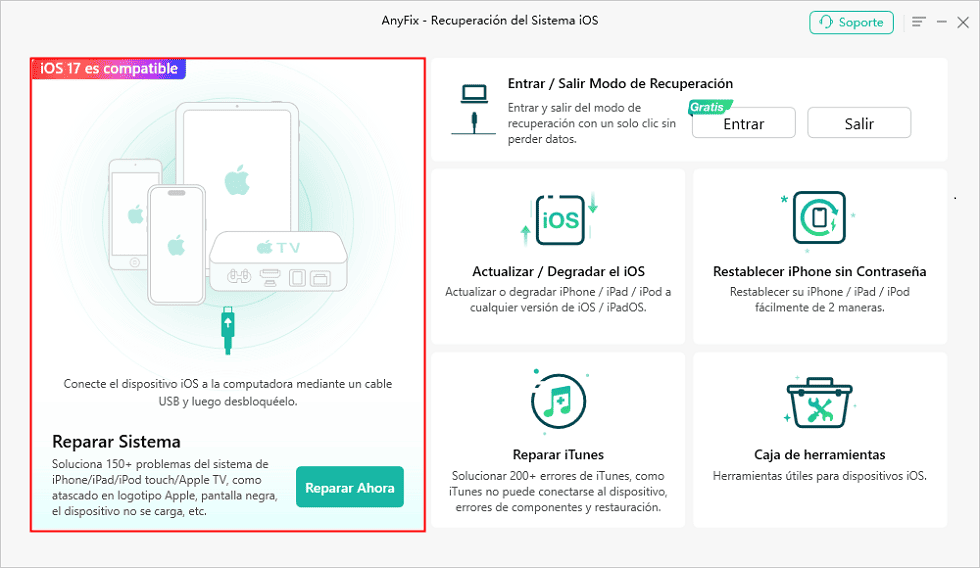
Selecciona la herramienta Reparar sistema para arreglar iPhone no enciende se queda en la manzana
Paso 2. Después de eso, simplemente seleccione Pantalla Atascada y haga clic en Coemzar para arreglar iPhone no pasa de la manzana.
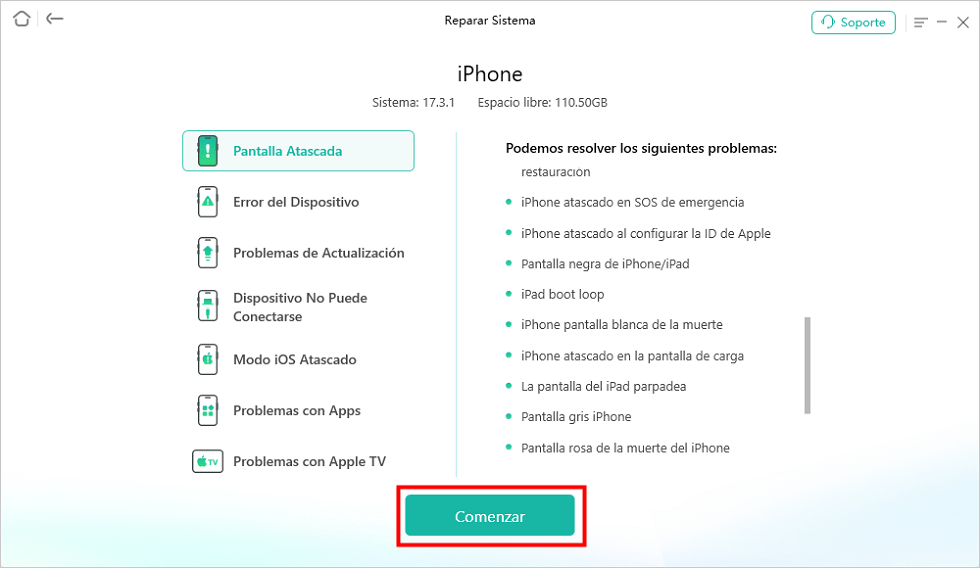
Conecta tu dispositivo al ordenador y selecciona Comenzar
Paso 3. Hay 3 modos que puedes usar para solucionar el problema atascado. Para solucionar el problema de bloqueo de su iPhone sin pérdida de datos, puede elegir Reparación estándar.
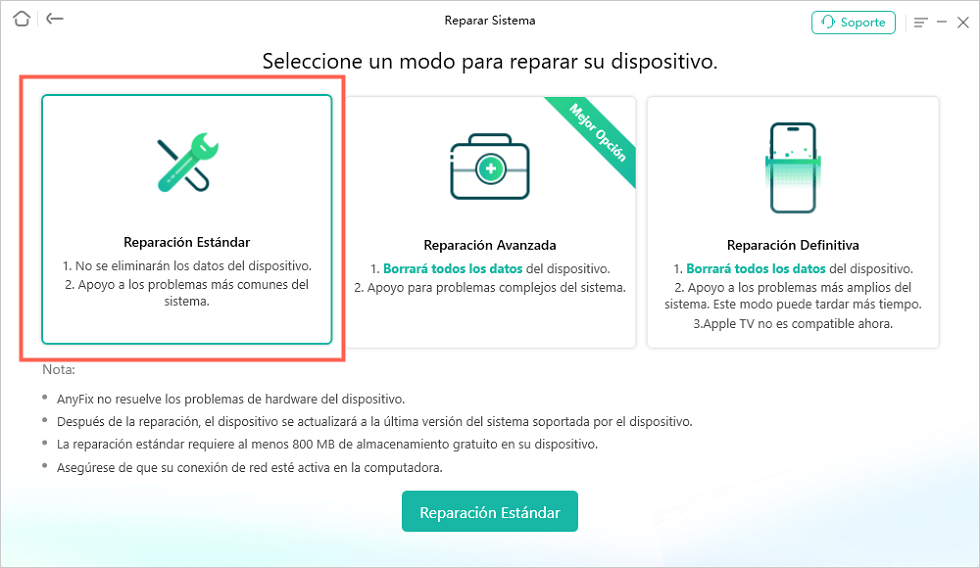
Elige el modo de Reparación Estándar para continuar
Paso 4. Simplemente siga las instrucciones que aparecen en pantalla para descargar el firmware del iPhone y reparar el sistema de su iPhone. Tardará algunos minutos en finalizar el proceso de reparación.
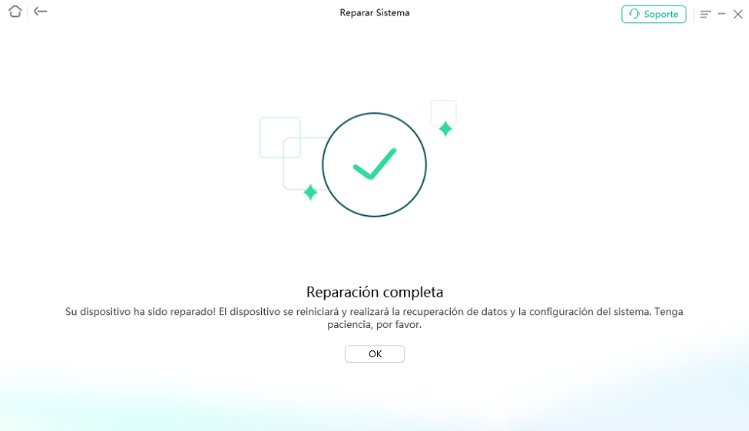
Reparación completa
Aprender más:¿Mi iPhone se escucha bajo? Así puedes solucionarlo>
3.Forzar reinicio iPhone / iPad
También puedes apagar y reiniciar tu iPhone para reparar el iPhone atascado al actualizar el logotipo de Apple. Si no puede apagar su dispositivo presionando el botón “Encendido/Suspensión”, puede intentar forzar el reinicio de su dispositivo para solucionar este problema. Ahora veamos cómo forzar el reinicio de tu iPhone para reparar el iPhone atascado en el logotipo de Apple.
- Para reiniciar el iPhone X y posterior:
Mantenga presionado el botón lateral y de volumen hasta que aparezca el control deslizante de apagado. Desliza para apagar tu iPhone. Luego presione y mantenga presionado el botón lateral para reiniciarlo.
- Para reiniciar el iPhone 6, 7, 8 y SE (segunda generación):
Mantenga presionado el botón lateral hasta que aparezca el control deslizante de apagado. Desliza para apagar y nuevamente, mantén presionado el botón lateral para reiniciarlo.
- iPhone 5s y anteriores:
Mantenga presionados ambos botones superiores para apagarlo. Espera unos segundos y presiona el botón superior hasta que veas el logo de Apple.
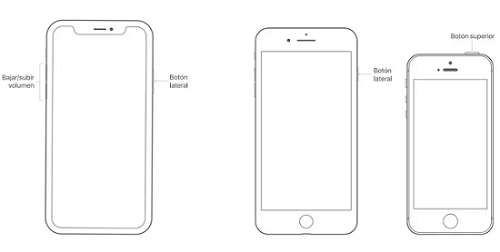
Reiniciar iPhone con botones
4.Restaurar iPhone atascado en la manzana mediante modo de recuperación
Si el iPhone no se enciende después del logotipo de Apple, es posible que deba restaurar su dispositivo en modo de recuperación, lo que puede resolver muchos problemas del sistema, incluido el iPhone atascado en el logotipo de Apple después de la actualización. Y aquí están los pasos.

Selecciona la opción de “Restaurar”
- Conecte su dispositivo a su computadora mediante un cable USB> Ejecute iTunes (asegúrese de tener la última versión de iTunes).
- Fuerce el reinicio de su dispositivo pero no suelte los botones cuando vea el logotipo de Apple, espere hasta que aparezca la pantalla de conexión a iTunes.
- Cuando vea la opción de Restaurar o Actualizar, elija Actualizar. iTunes intentará reinstalar iOS sin borrar tus datos. Una vez que se complete el proceso, configure su dispositivo.
Aprender más:Los 10 mejores cambiadores de voz online GRATIS>
5.Poner iPhone en modo de DFU
Si los métodos anteriores no funcionaron, puede intentar una restauración DFU para resolver el problema del iPhone atascado en el logotipo de Apple. Dado que este método conduce a una pérdida de datos completa e irreversible, será mejor que lo piense dos veces antes de seguir los pasos a continuación para guardar su teléfono.
Para usuarios de iPhone 8 y posterior:
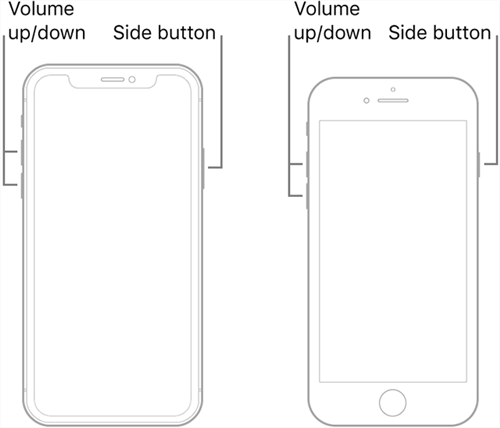
Ponga diferentes modelos de iPhone en modo DFU
1.Conecte su iPhone a su computadora con un USB e inicie iTunes.
2.Presione y suelte el botón para subir el volumen rápidamente.
3.Presione y suelte el botón para bajar el volumen rápidamente.
4. Luego mantenga presionado el botón Encendido/Deslizamiento hasta que la pantalla se vuelva negra.
5. Luego presione y mantenga presionado el botón para bajar el volumen mientras continúa presionando el botón lateral.
6.Después de aproximadamente 5 segundos, suelte el botón lateral pero continúe presionando el botón para bajar el volumen, hasta que vea la ventana emergente iTunes ha detectado un iPhone en modo de recuperación.
Para usuarios de iPhone 7/7 Plus:
1.Conecte su iPhone a su computadora con un USB y encienda iTunes.
2.Mantenga presionado el botón para bajar el volumen y el botón de encendido mientras tanto durante al menos 8 segundos.
3. Suelta el botón de Encendido, pero sigue presionando el botón para bajar el volumen. Deberías ver la página iTunes ha detectado un iPhone en modo de recuperación.
4.Cuando veas que tu pantalla se vuelve negra, puedes restaurar tu iPhone en modo DFU usando iTunes.
6.Contactar con el soporte técnico de Apple
Si ha probado todos los consejos anteriores para solucionar el problema del iPhone atascado en el logotipo de Apple, ahora puede comunicarse con el equipo de soporte de Apple en línea para obtener ayuda. Para algunos problemas de hardware, puede llevarlo a un proveedor de servicios autorizado de Apple local y obtener una reparación.
Conclusión
Con los métodos anteriores, es posible que sepas cómo reparar el iPhone se queda en la manzana. Pero para resolver su problema de iPhone no enciende se queda en la manzana de forma rápida y sencilla sin pérdida de datos, sin duda le recomendamos que descargue gratis AnyFix para solucionar este problema ahora mismo.
Descargar Gratis(Win) Funciona en todos Windows Descargar Gratis(Mac) Funciona en todos Mac
Descargar GratisPara Win & Mac
Producto-relacionado preguntas? Contacta nuestro equipo de soporte para soluciones rápidas >

